Grafana è una piattaforma open source per la visualizzazione e l'osservabilità dei dati. Ti consente di interrogare, visualizzare e monitorare i tuoi dati da diverse fonti in dashboard e grafici personalizzati. Ti consente anche di condividere la tua dashboard con altri membri del team. Grafana supporta un'ampia gamma di origini dati, comunemente denominate database come Prometheus, InfluxDB, Loki, Graphite, Elasticsearch, Jaeger, ecc.
In questo articolo, tratteremo come installare Grafana su openSUSE in due modi diversi.
Metodo#1 Installazione di Grafana dai repository di openSUSE
Grafana è disponibile nei repository di openSUSE. Questo metodo descrive l'installazione di Grafana dai repository di openSUSE. Ecco i passaggi da seguire per l'installazione di Grafana su openSUSE:
1. Eseguire il comando seguente per aggiornare i pacchetti contenuti nei repository configurati:
$ sudo zypper refresh
2. Quindi, per installare Grafana, esegui questo comando:
$ sudo zypper install grafana
Mostrerà la dimensione del download del pacchetto Grafana e lo spazio su disco che sarà occupato dopo l'installazione. Quindi ti chiederà se desideri procedere con l'operazione. Premi y e poi Invio per installare Grafana sul tuo sistema openSUSE.
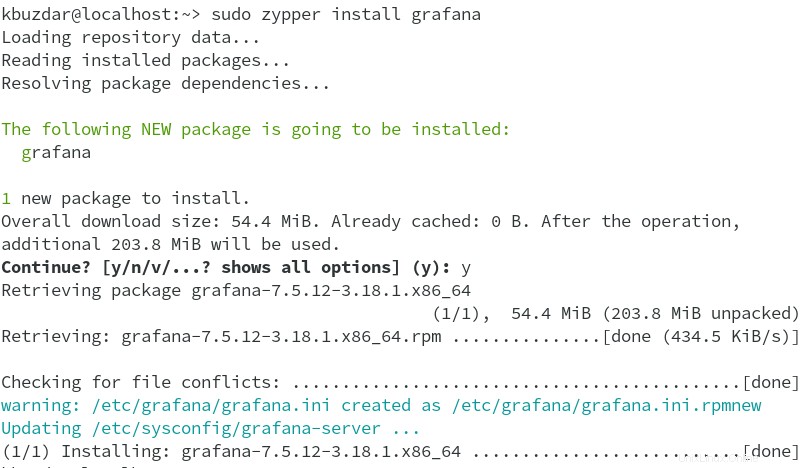
3. Puoi verificare l'installazione di Grafana usando questo comando:
$ sudo grafana-server -v
L'output nello screenshot qui sotto conferma Grafana 7.5.12 è installato sul nostro sistema.

Metodo#2 Installazione manuale di Grafana dal sito Web ufficiale
Il pacchetto rpm di Grafana è disponibile anche sul suo sito ufficiale. Questo metodo descrive l'installazione manuale di Grafana utilizzando il pacchetto disponibile nella pagina Download del sito Web Grafana. Ecco i passaggi da seguire per l'installazione di Grafana su openSUSE:
1. Innanzitutto, dovrai scaricare Grafana open source o Enterprise Edition dal suo sito Web ufficiale. Scaricheremo qui l'ultima versione di Grafana 8.4.4.
Per scaricare l'edizione Grafana OSS, eseguire il comando seguente:
$ wget https://dl.grafana.com/oss/release/grafana-8.4.4-1.x86_64.rpm
Per scaricare l'edizione enterprise di Grafana, esegui il comando seguente:
$ wget https://dl.grafana.com/enterprise/release/grafana-enterprise-8.4.4-1.x86_64.rpm
2. Ora esegui questo comando per installare Grafana:
Per Grafana OSS:
$ sudo rpm -i --nodeps grafana-8.4.4-1.x86_64.rpm
Per Grafana Enterprise:
$ sudo rpm -i --nodeps grafana-enterprise-8.4.4-1.x86_64.rpm
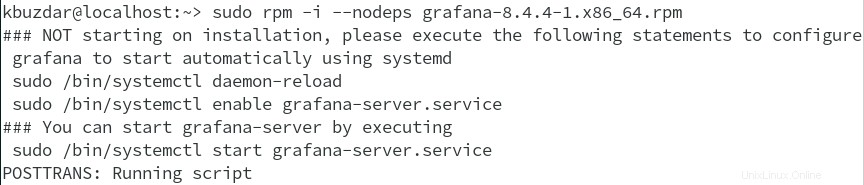
3. Una volta installato Grafana, puoi verificarlo tramite il comando seguente:
$ sudo grafana-server -v
Se vedi il numero di versione nell'output, verifica che Grafana sia installato. L'output seguente conferma che la versione di Grafana 8.4.4 è installato sul nostro sistema.

Gestione dei servizi Grafana
Eseguire il comando seguente per avviare il servizio Grafana:
$ sudo systemctl start grafana-server
Per confermare lo stato del servizio, esegui il comando seguente:
$ sudo systemctl status grafana-server
Se il servizio è avviato, vedrai l'output come mostrato di seguito:
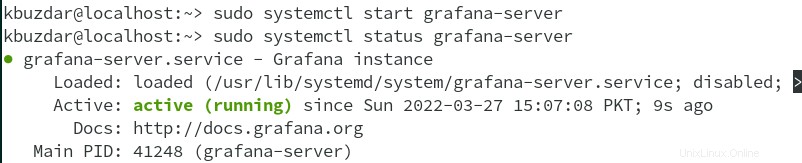
La porta che Grafana ascolta per la connessione in entrata è 3000. Se hai un firewall abilitato sul tuo sistema e vuoi accedere a Grafana da un altro sistema, dovrai aprire la porta 3000 nel tuo firewall.
$ sudo firewall-cmd --permanent --add-port=3000/tcp
$ sudo firewall-cmd –reload
Accesso alla dashboard di Grafana
Per accedere alla dashboard di Grafana, punta il tuo browser al seguente indirizzo:
http://ip-address:3000
dove ip-address è l'indirizzo IP del tuo sistema su cui è in esecuzione Grafana. Sarai accolto con la seguente pagina di accesso. Usa nome utente e password "admin". Quindi fai clic su Accedi .
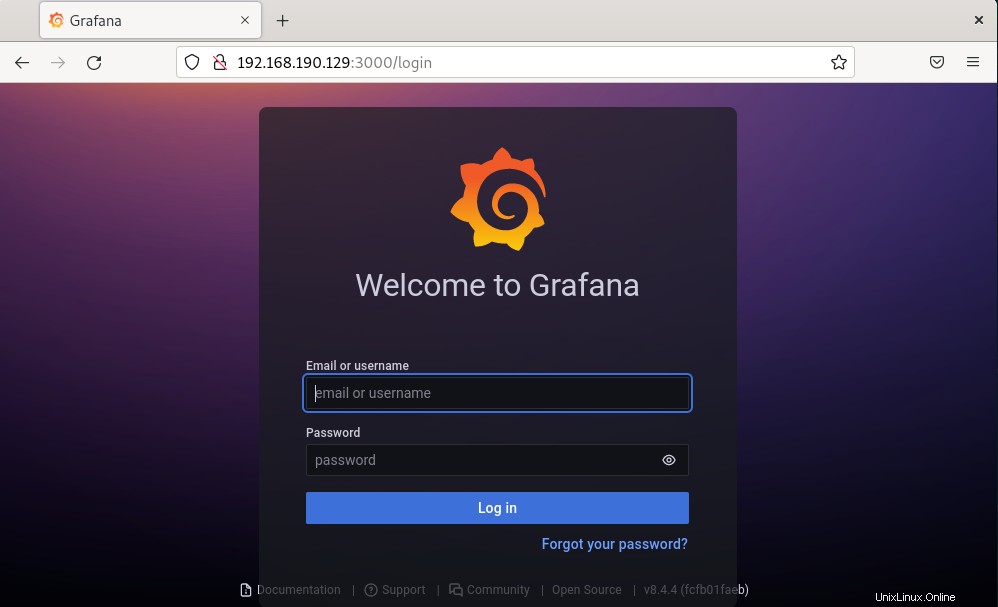
Ora imposta una nuova password per l'accesso a Grafana e fai clic su Invia .
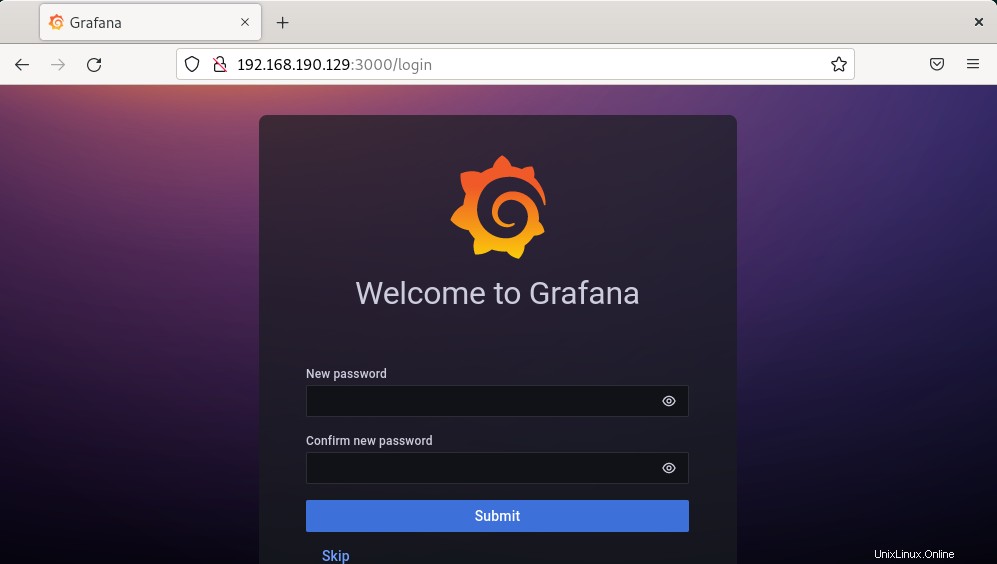
Al successivo accesso, utilizzerai "admin" come nome utente e password che hai impostato nel passaggio precedente.
Successivamente, verrà visualizzata la dashboard di Grafana. Ora puoi iniziare ad aggiungere le tue origini dati.
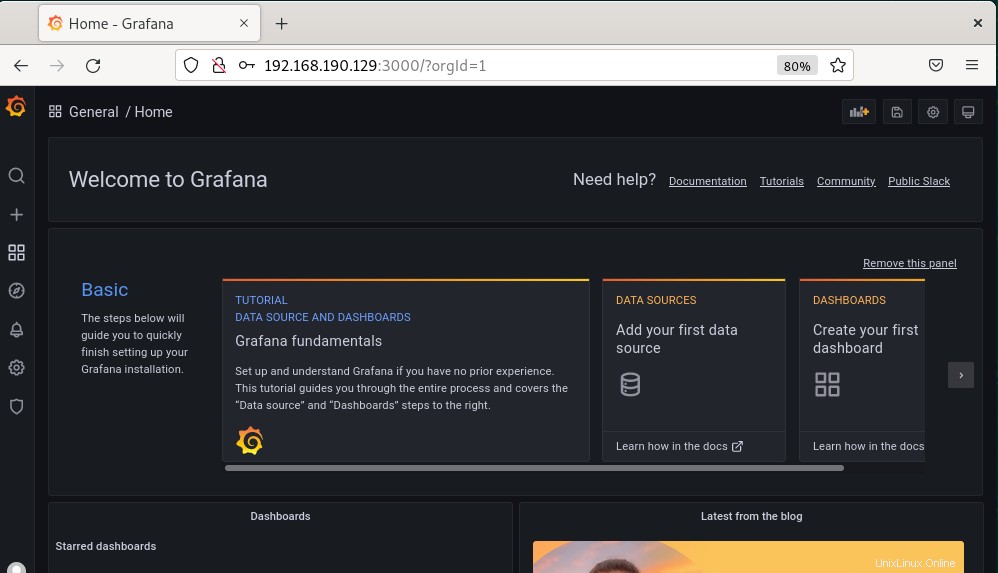
Disinstalla Grafana
Se non hai più bisogno di Grafana sul tuo sistema, puoi rimuoverlo tramite il comando seguente:
$ sudo zypper remove grafana
Grafana è uno dei migliori strumenti di analisi dei dati gratuiti e open source. In questo articolo, abbiamo descritto l'installazione di Grafana su openSUSE Leap in due modi diversi. Abbiamo anche spiegato come disinstallare Grafana se si desidera rimuoverlo dal sistema. Per altre distribuzioni Linux, puoi visitare i nostri articoli su come installare Grafana su Ubuntu, Mint, CentOS e Rocky Linux.